大家好,我是一名刚刚开始做动物头骨虚拟三维解剖的一名学生,通常在扫描完动物头骨之后拿到的RAW格式的文件,文件非常大,通常有十几个G左右,为了在软件中尽量流畅的完成工作,必须要把RAW文件转换成别的格式,在这里我用到了VGstudio和imageJ两个软件,将RAW格式转换成了TIFF格式,在这里和大家分享一下我的转换过程。
首先我们用VGstudio 1.2.1,点击File—Import—Image stack将RAW文件输入进去。
如图我一共输入了501个RAW文件(0-500),点击Next转到Data type
在Data type这一项里面,如果不知道数据类型可以点击Guess type and size去让软件识别。然后点击Next转到Size
在Size这一项里面填入自己的数据,数据的XY轴是多大,比如说我这个文件是2048。通常在文件太大的情况下Memory会不够用,如图中红色所示,这种情况下有两种方法:第一个是对文件进行切割,第二个是将文件分批进行转换。Header这一项不用管,然后点击Next转到Load as
在Load as这一项里,填入自己的文件的Resolution并在后面选择单位。在Load as里面我们可选择Preview来预先查看并进行切割。在点击Preview之后,进入到预先查看界面,在这个界面内我们可以查看标本的3个角度,这时候文件需要加载一段时间,不要急。加载完成后在视窗内鼠标右击选择Zoom—Fit to window进行查看。在视窗周围有一圈蓝色边框,我们可以调整3个角度的蓝色边框对文件进行切割,减小其体积,完成后点击Hide preview,明显看到Memory由红色变为了绿色。点击Next到ROI and Skip selection界面。
在ROI这个界面,Region of interest这一项显示的就是你切割所选的空间,Skip这一项不要变,点击next进入Manipulation。Manipulation不用改,直接Finish,RAW文件会进行加载,加载完后可以在软件的4个视窗里面查看。
点击File—Export—Image stack对文件进行保存,在保存类型中选择TIFF即可。
由于转换出来的TIFF文件数量和原来的RAW文件一样多,在三维重建软件中打开的时候速度还是会偏慢,所以用imageJ中进行堆栈,输出成单个的TIF文件。
关闭VGsutio,打开imageJ,File—Import—Image Sequence,选择刚才转换出来的文件夹中的第一个文件,打击打开,在弹出的Sequence option里面就可以看到可以把文件夹里面的文件按顺序加载,点击ok。
加载完成后,出现一个视窗,点击File—Save as—TIFF就可以将其输出到单个TIFF文件。
ImageJ软件功能也非常的强大,我也是初学,大家如果想试试这个软件可以去知乎,里面有一位大神讲的非常详细,从如何下载到应用非常的全面,而VGstudio高版本需要付费,目前只有1.2.1版本有“可用版”,大家如果想试一下可以私信我:
QQ邮箱:1515222691@qq.com;
工作邮箱:baiweipeng@ivpp.ac.cn
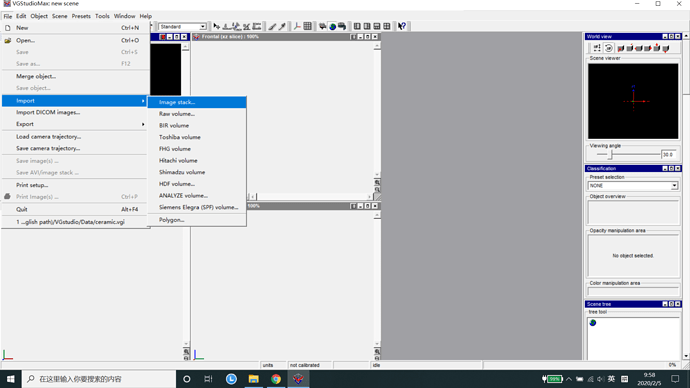
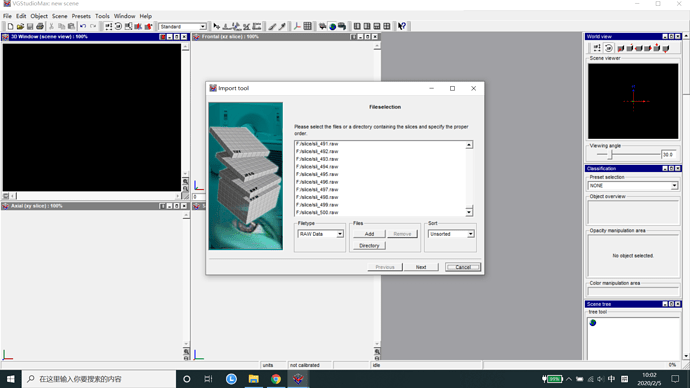
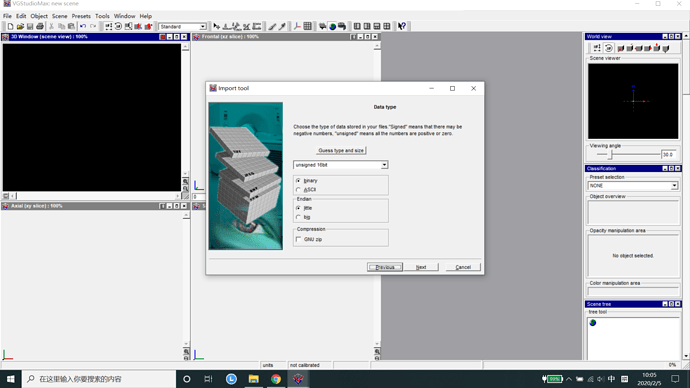
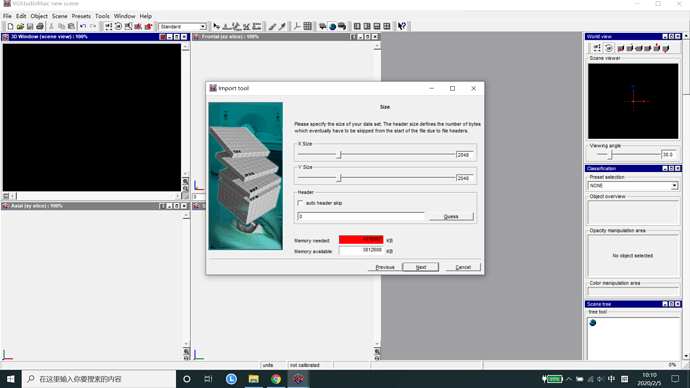
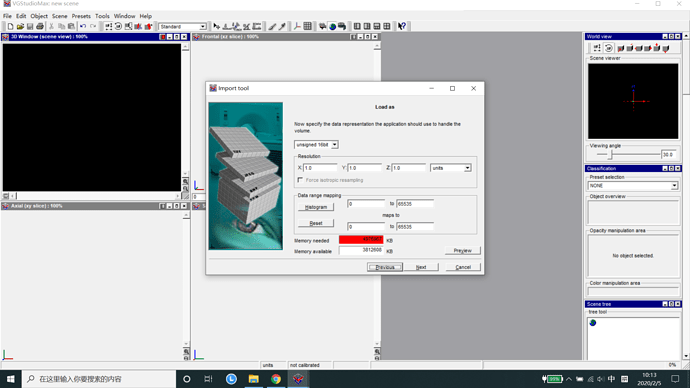


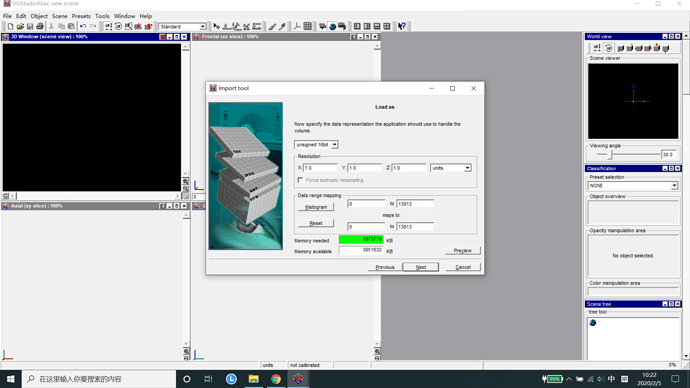
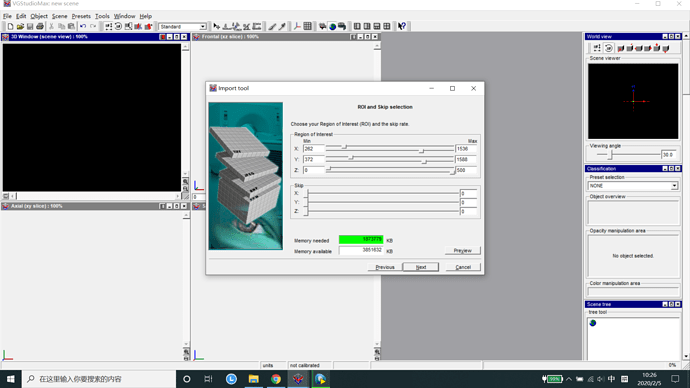
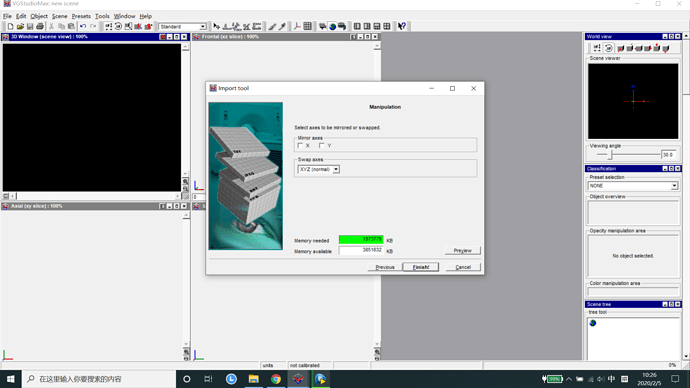
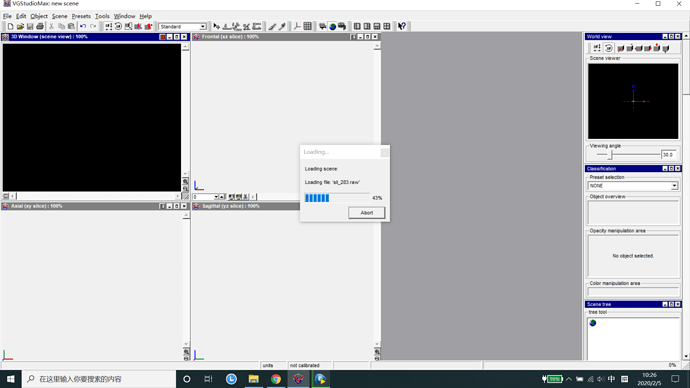
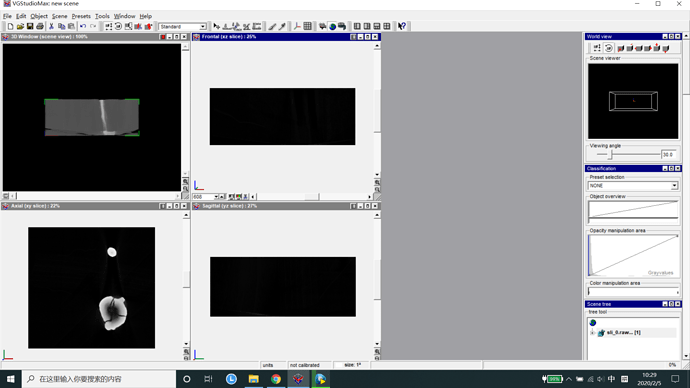
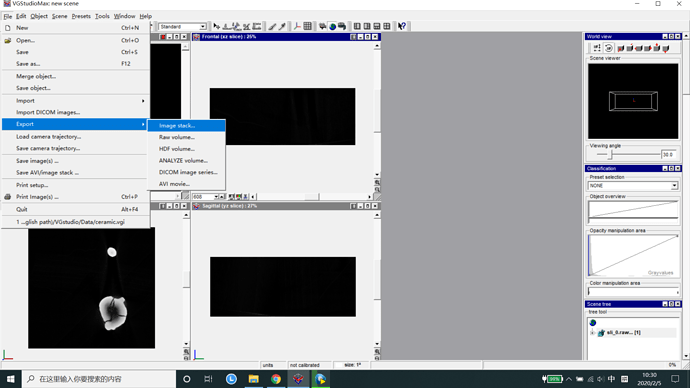
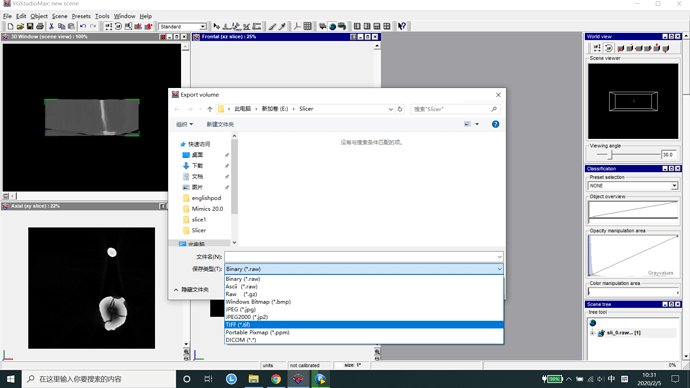

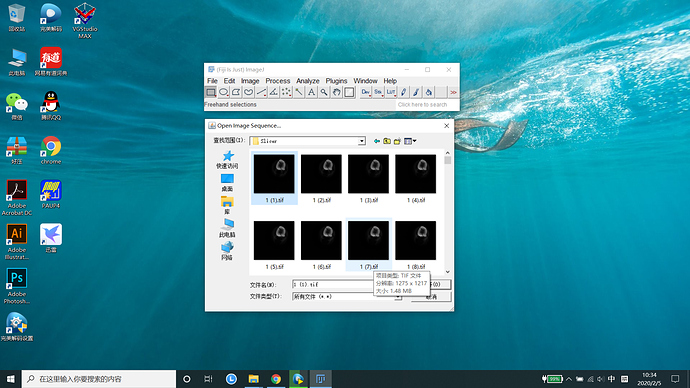
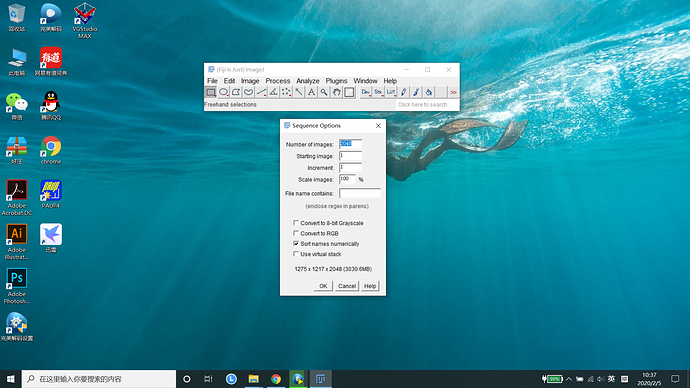
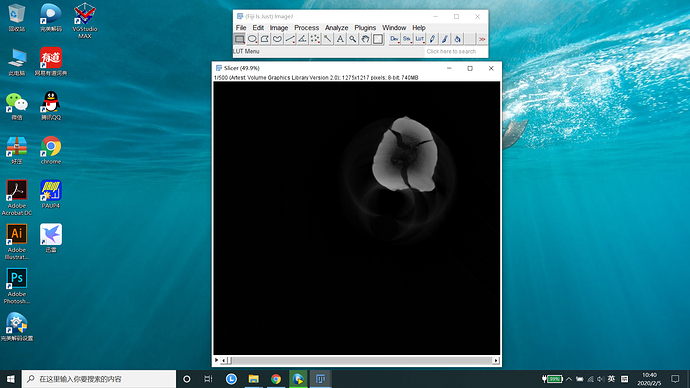
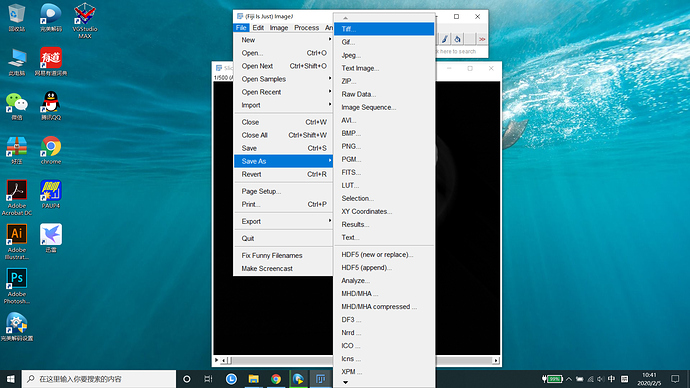
 ,很详细。
,很详细。